고급 패키지 도구(APT)는 데비안 기반 배포판으로 작업하는 개인이 선호하는 패키지 관리 솔루션으로 널리 알려져 있습니다. APT는 다양한 기능을 제공하지만 패키지 관리의 단순성을 원하는 초보 사용자에게는 실용적인 옵션으로 간주되지 않을 수 있습니다.
APT 사용의 한 가지 단점은 터미널 화면에 표시되는 내용이 무질서하게 표시되어 Linux 터미널에 표시되는 텍스트의 일관성이 부족할 수 있다는 것입니다.
명령 기록 출력의 시각적 구성을 향상시키는 여러 가지 색상의 경계선을 특징으로 하는 간소화된 터미널 에뮬레이터인 Nala를 소개합니다. 다음은 Nala의 기능 및 속성에 대한 개요입니다.
Nala의 장점은 무엇인가요?
중요한 고려 사항은 Nala의 특성과 동급에서 선호되는 도구로서 APT를 대체할 잠재력이 있는지 여부입니다. Nala는 Python 프로그래밍 언어를 사용하는 오픈 소스 애플리케이션으로 패키지 동시 다운로드, 업데이트 및 업그레이드, 과거 기록 검색, 미러 리포지토리 자동 업데이트, 소프트웨어 롤백 설치 등 다양한 기능을 제공하여 APT를 대체할 수 있는 역할을 합니다.
이제 Nala의 설치 과정과 다양한 속성 및 사용자 명령 프롬프트에 도입된 수정 사항을 살펴 보겠습니다.
우분투에 Nala 설치하기
우분투 또는 데비안에 Nala를 설치하는 방법은 여러 가지가 있습니다.
공식 소스에서 소프트웨어 패키지를 설치하는 프로세스를 공식 리포지토리에서 설치라고 합니다.
개인화된 저장 시설을 통합합니다.
Nala DEB 패키지 설치 실행 시
Ubuntu 22.04 이상에 Nala를 설치하려면 앞서 언급한 설치 방법과 함께 이전 버전에 대한 Nala의 사용자 지정 리포지토리로 작업해야 합니다.
공식 우분투 리포지토리에서 Nala 설치하기
우분투 시스템에서 패키지 목록을 업데이트하는 것은 `apt update` 명령을 사용하여 수행할 수 있습니다. 이 명령은 시스템 구성 파일에 지정된 저장소에서 사용 가능한 패키지에 대한 정보를 검색하고 업데이트합니다.
sudo apt update
apt 업데이트와 업그레이드 명령은 서로 다른 점이 있으므로 처음에는 업데이트 명령부터 사용해야 합니다.
그 후, 다음 명령을 실행하여 Nala를 설치합니다:
sudo apt install nala
이전 우분투 버전에 Nala 리포지토리 추가
오래된 우분투 릴리스에서 Nala를 사용하려는 경우 타사 리포지토리를 통해 통합하는 방법으로 사용할 수 있습니다. 이 프로세스를 시작하려면 우분투에 Nala를 설치하기 위해 Volian Scar 리포지토리로 이동하여 포함하세요.
echo "deb [arch=amd64,arm64,armhf] http://deb.volian.org/volian/ scar main" | sudo tee /etc/apt/sources.list.d/volian-archive-scar-unstable.list
wget 명령을 사용하여 Gnu Privacy Guard(GPG) 인증 키를 얻는 절차는 다음과 같습니다:
wget -qO - https://deb.volian.org/volian/scar.key | sudo tee /etc/apt/trusted.gpg.d/volian-archive-scar-unstable.gpg > /dev/null
전기 또는 기타 잠재적 위험 물질을 취급할 때는 주의하여 진행하시기 바랍니다. 사용자의 안전과 장비의 안전한 작동을 보장하기 위해 제조업체에서 제공하는 모든 필수 안전 예방 조치와 지침을 따르는 것이 중요합니다. 전기적 오작동 또는 기타 응급 상황이 의심되는 경우 즉시 자격을 갖춘 전문가의 도움을 받으시기 바랍니다.
sudo apt update && sudo apt install nala -y
이전 버전의 Nala를 설치하려면 다음 지침을 따르세요:
sudo apt update && sudo apt install nala-legacy -y
DEB 패키지를 통한 설치
설치 과정의 최종 단계는 DEB 패키지를 통해 Nala를 배포하는 것입니다. 시스템에서 패키지를 다운로드하고 설정하려면 다음 단계를 따르세요:
다운로드: Nala
⭐ 다운로드 페이지로 이동하여 사용 가능한 최신 DEB 패키지를 다운로드하세요. 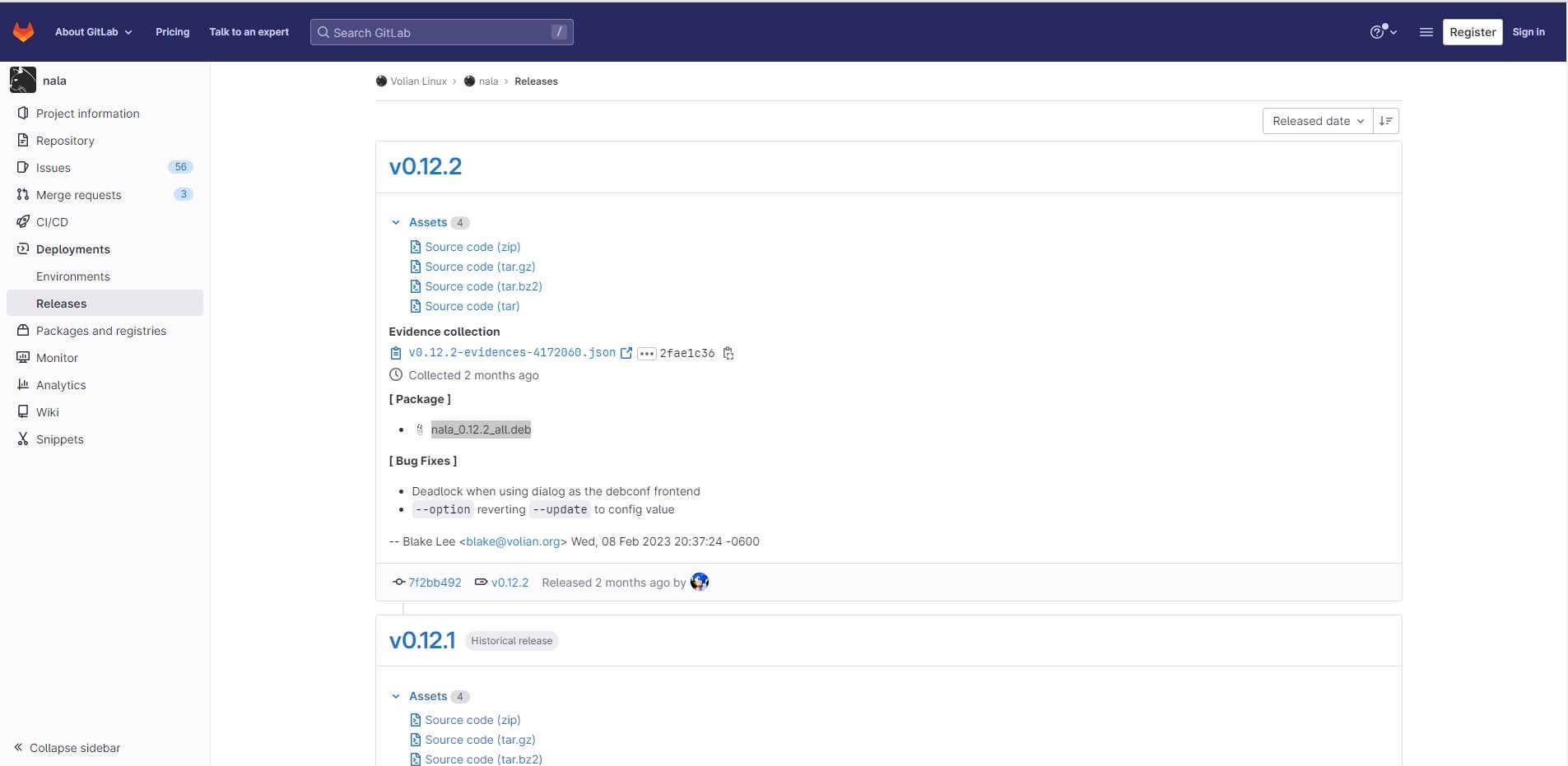
계속 진행하기 전에 패키지가 완전히 다운로드되었는지 확인하세요. 다운로드가 완료되면 장치에서 지정된 다운로드 폴더로 이동하여 DEB 패키지를 찾습니다. 그런 다음 잠시 시간을 내어 패키지의 내용을 검토하고 필요한 경우 진위 여부를 확인하시기 바랍니다. 그런 다음 마우스 오른쪽 버튼으로 DEB 패키지를 클릭하여 추가 지침을 확인하세요.
⭐ GDebi 패키지 인스톨러로 열기를 클릭합니다. 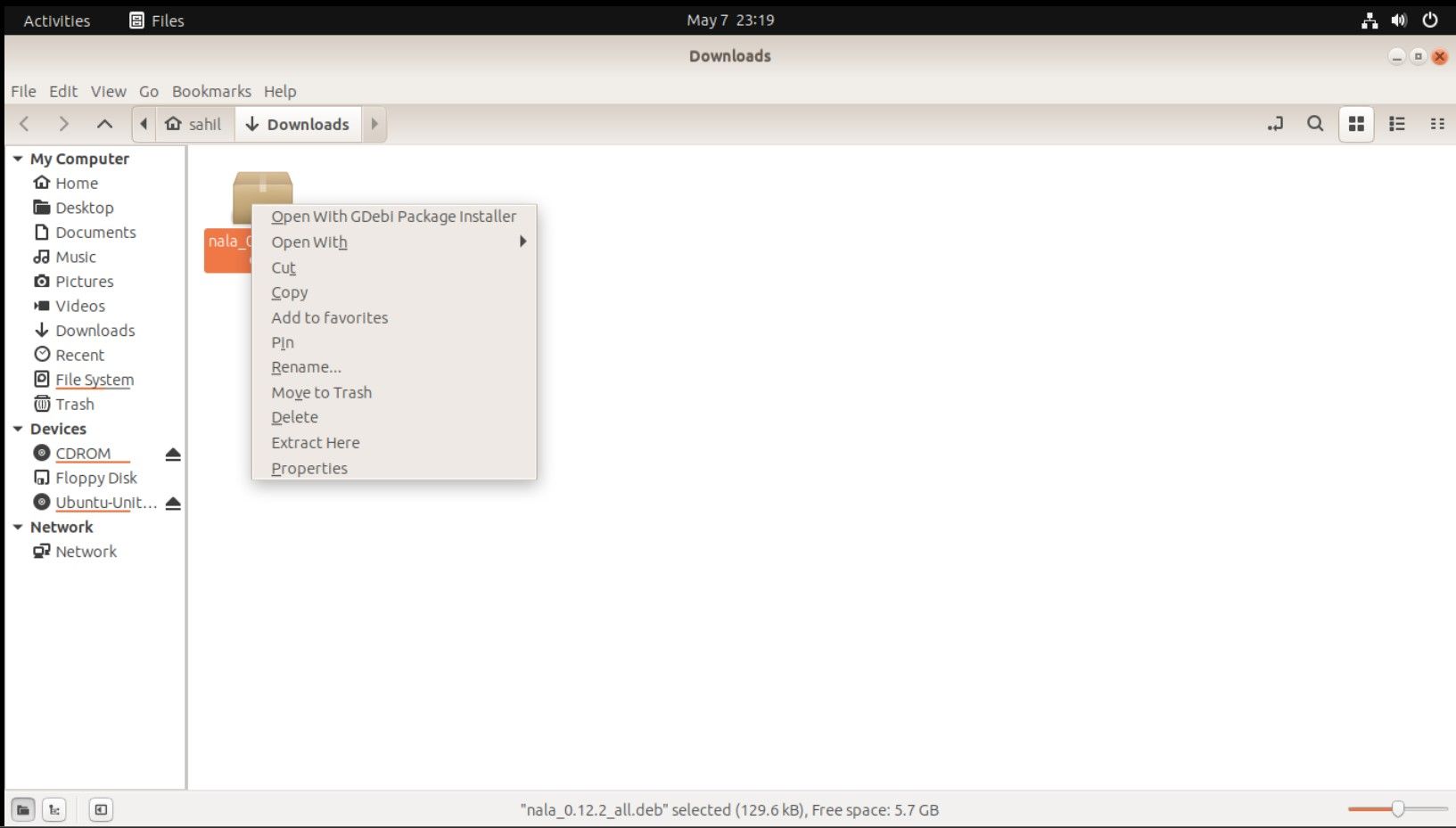
⭐ 다음 대화 상자에서 패키지 설치 옵션을 선택합니다. 프롬프트에 루트 비밀번호를 입력하고 설치를 완료합니다. 
apt-get을 통해 DEB 패키지를 설치하는 대신 dpkg를 사용하여 작업을 완료할 수 있습니다. 이렇게 하려면 다음 단계를 따르세요:
sudo dpkg -i packagename
NALA 도구로 다음 명령을 실행하여 시스템에 필요한 모든 소프트웨어 패키지를 설치, 업데이트 및 업그레이드했는지 확인하시기 바랍니다:
sudo nala update && sudo nala upgrade -y
명령이 성공적으로 실행되면 이제 Nala가 준비되고 장치에서 완전히 작동한다고 확신할 수 있습니다.
APT 대 Nala: 두 패키지 관리자 비교
이제 Nala가 작동 중이라고 가정하고 APT의 결과와 Python 기반 패키지 관리자의 결과를 대조해 보겠습니다.
고급 패키지 도구(APT)를 사용하여 현재 소프트웨어 패키지를 업그레이드 및 업데이트합니다.
sudo apt update && sudo apt upgrade -y
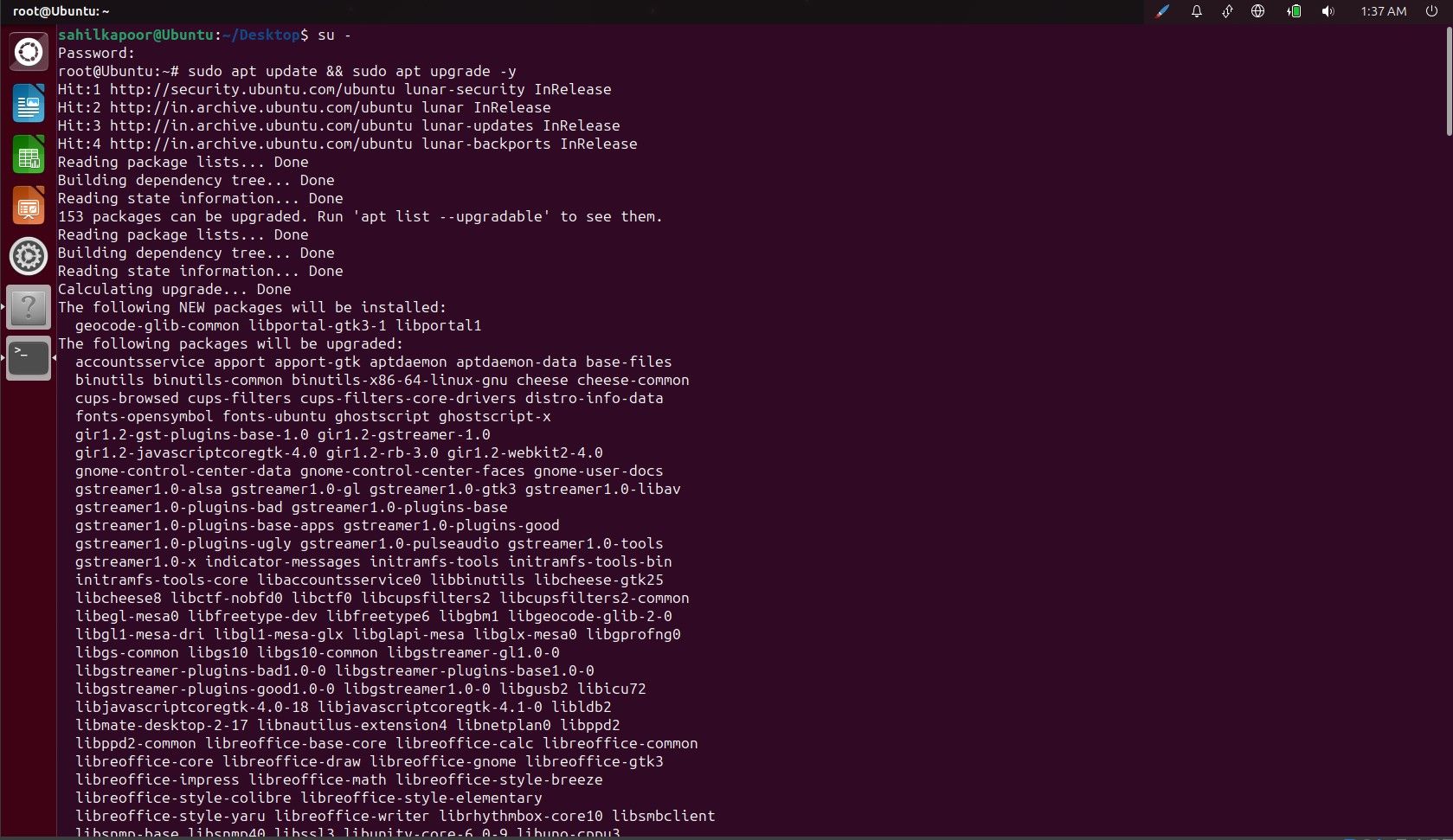
apt 명령을 실행한 후 디스플레이를 관찰하면 많은 텍스트가 표시되며, 그 중 상당수는 보는 사람이 이해할 수 없는 텍스트임을 알 수 있습니다.
또한, 업데이트된 패키지, 각 패키지에 대한 특정 지정, 현재 및 완료된 설치 상태 등 다양한 세부 사항이 풍부하게 존재합니다.
이후 아래와 같이 Nala를 사용하여 업데이트/업그레이드 명령을 실행합니다:
sudo nala update && sudo nala upgrade -y
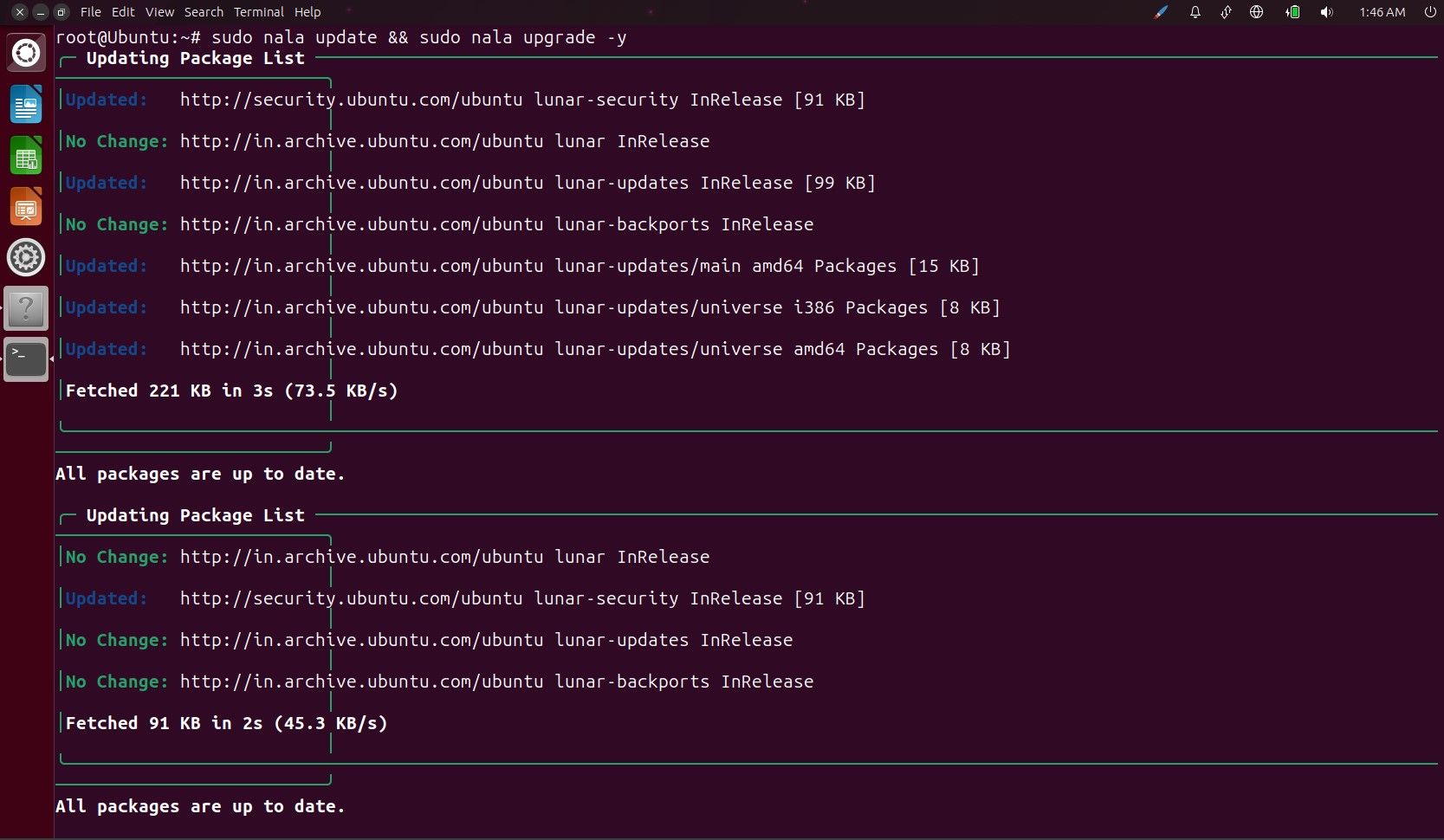
실행 후 화면에 표시되는 텍스트를 살펴보면 질서정연하고 체계적으로 배열되어 있는 것을 확인할 수 있습니다. 프로그램 Nala는 진행률 표시 줄을 통해 표시되는 설치에 남은 기간을 명확하게 표시하여 업데이트 구성 요소를 별도의 구획으로 구성하는 경향이 있습니다.
Deb-Get은 기본 dpkg 패키지 관리자에 비해 향상된 기능 및 성능을 원하는 데비안 사용자를 위해 특별히 설계된 대체 타사 패키지 관리 도구입니다.
우분투/데비안에서 날라를 사용하는 방법
날라와 같은 우분투 및 데비안의 고양이 기반 배포판을 활용하면 간단한 경험을 얻을 수 있습니다. 이 프런트엔드 패키지 관리자를 사용하면 원활한 업데이트, 업그레이드 및 새 소프트웨어 설치가 가능합니다.
XYZ Company에서 개발한 가상 비서인 Nala는 다양한 일상과 업무에 활용될 수 있습니다. 이 기능을 일정에 통합하려면 다음 단계를 고려하세요:
패키지 업데이트/업그레이드
Nala는 APT와 유사하게 특정 명령을 사용하여 시스템 패키지를 업데이트 및 업그레이드할 수 있습니다.
sudo nala update
sudo nala upgrade
“&&” 연산자를 사용하여 두 작업을 결합할 수 있습니다.
sudo nala update && sudo nala upgrade
사용 가능한 패키지 목록
앞서 언급한 명령은 현재 Ubuntu 또는 Debian 운영 체제에서 사용할 수 있는 패키지의 포괄적인 인벤토리를 표시하는 데 사용됩니다. 이러한 명령을 Nala로 대체하면 해당 배포판 내에서 액세스할 수 있는 패키지의 보다 광범위하고 자세한 카탈로그를 얻을 수 있습니다.
nala list
주어진 명령을 실행하면 사용 가능한 모든 애플리케이션의 포괄적인 카탈로그가 질서정연하게 표시됩니다.하지만 이 명령은 상당한 화면 영역을 사용하므로 목록을 스크롤할 때 어려움을 겪을 수 있습니다.
이러한 상황에서는 아래 설명된 방식으로 목록 명령과 less 명령을 연결할 수 있습니다:
nala list | less
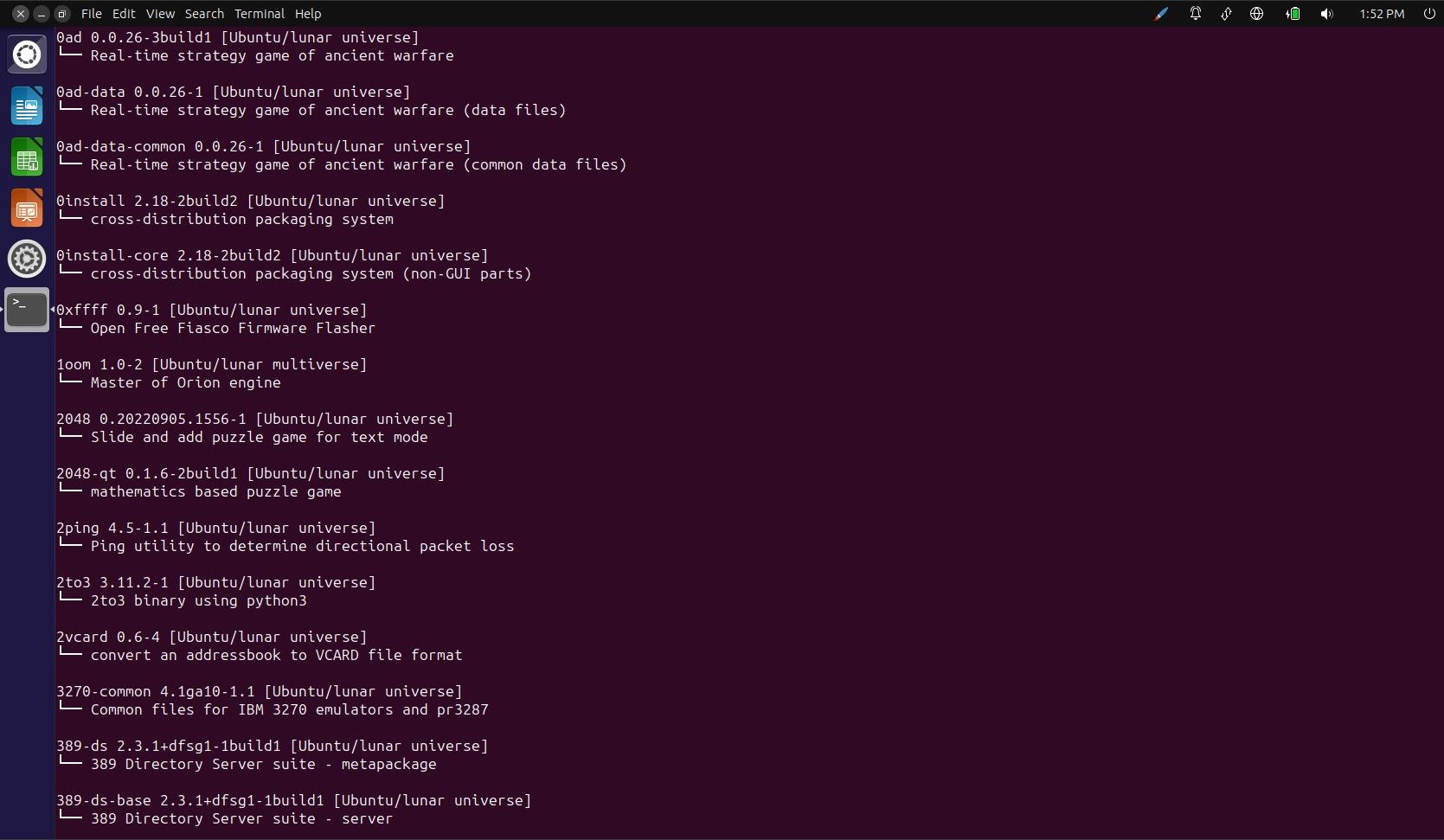
설명자 “-i” 또는 “–installed”를 사용하면 현재 시스템에 설치된 소프트웨어 프로그램 카탈로그를 표시하는 데 사용됩니다.
nala list -i
머신러닝 알고리즘을 활용하여 복잡한 고객 행동 데이터를 분석하고 이해하여 마케팅 전략을 최적화하는 시스템을 제안하는 것입니다.
nala list --installed
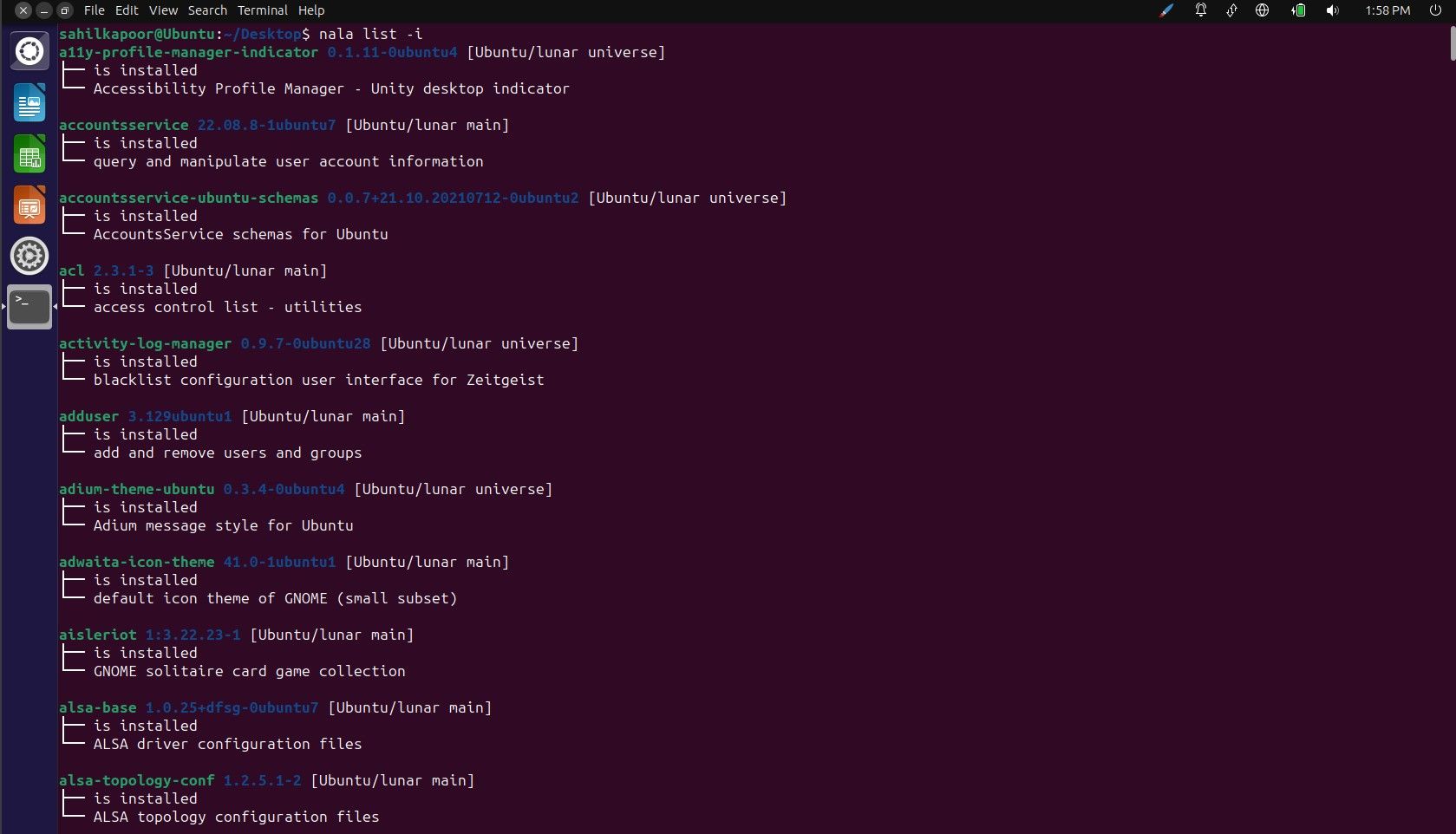
디스플레이 패키지 세부 정보
설치 전 앱 탐색은 Linux 운영 체제가 제공하는 다양성과 사용자 지정 기능을 좋아하는 사람들이 자주 하는 활동입니다.
관련 정보를 얻기 전에 “show” 명령을 사용하여 소스, 아키텍처 및 크기와 같은 다양한 속성과 함께 특정 패키지에 대한 지식을 얻을 수 있습니다.
nala show <packagename>
우분투에 스냅 패키지 “스냅”을 설치하기 전에 해당 패키지의 기능 및 성능에 관한 추가 정보를 얻을 수 있습니다. 이를 위해 다음 명령을 사용할 수 있습니다:
nala show snap
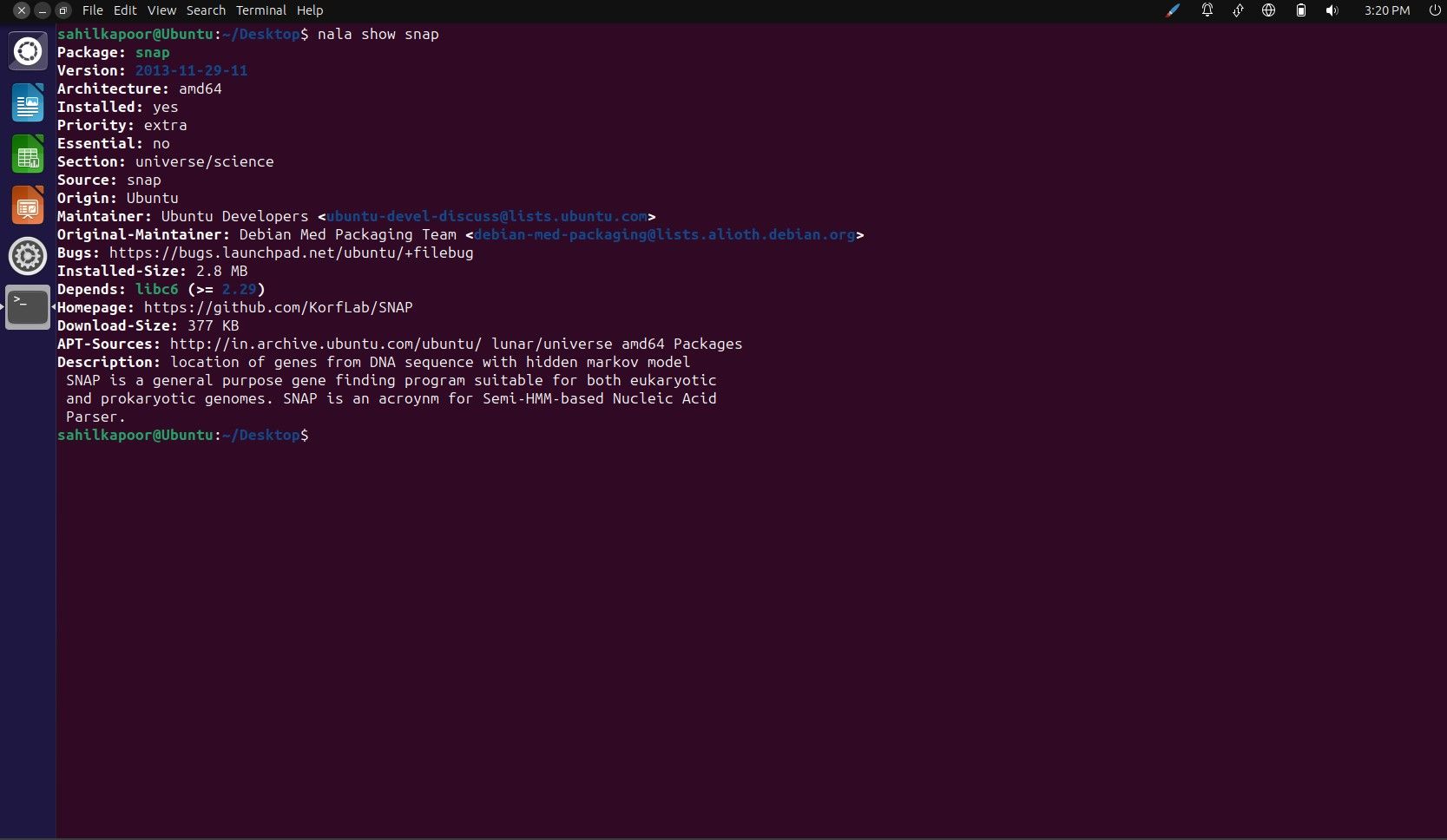
Nala가 제공하는 추가 장점과 기능에 대한 자세한 내용은 Nala 매뉴얼 페이지를 참조하세요.
현명한 Linux 패키지 관리자 선택
Linux 기반 운영체제에 패키지 관리자를 설치하기 전에 반드시 주의를 기울이고 현재 시스템 구성과 호환되는지 확인해야 합니다.
사전 설치된 APT 패키지 관리자 외에도 사용자의 선호에 따라 대체 패키지 관리자를 설치할 수 있습니다. 사용자의 상상력을 충족하는 여러 타사 패키지를 선택할 수 있습니다.